La scheda di rete non è stata rilevata cosa fare. Come installare un adattatore di rete
Tutti conoscono quel felice giorno della prima installazione indipendente di un nuovo sistema operativo.
Ad esempio, per me questa impresa equivaleva alla conquista dell'Everest, la vetta più alta del mondo. Ma per quanto vorremmo, dobbiamo scendere. E questo è il percorso di avventure inaspettate. Secondo l'idea, i moderni sistemi operativi trovano automaticamente tutto l'hardware e installano i driver necessari. Ma secondo la legge della meschinità e ogni sorta di eventi tragici, è sulla tua testa che può cadere l'orrore 👿 quando il lancio del browser ti avvisa dell'assenza di una connessione Internet.
Per scaricare il driver è necessaria una connessione Internet. È necessaria una scheda di rete funzionante per connettersi a Internet. Davanti a noi c'è un complesso nodo gordiano legato da un re frigio. Alessandro Magno, che ha tagliato questo nodo, è lontano dalla tecnologia informatica, quindi il problema che è caduto su di noi dovrà essere risolto da soli.
- Ricorda dove il disco del driver che ti è stato dato nel negozio quando hai acquistato un computer sta raccogliendo polvere.
- Crea in anticipo backup driver per esempio Driver Magician Lite o qualsiasi altro responsabile di questa funzione.
- Acquisisci familiarità con il tuo hardware prima di reinstallare il sistema operativo. Per sapere quale adattatore hai installato, sul desktop, fai clic su clic destro mouse sul collegamento "Risorse del computer". Nel menu che si apre, seleziona "Proprietà". Avanti Gestione dispositivi. Trova la tua scheda di rete. In futuro scarichiamo il driver di cui abbiamo bisogno da un computer funzionante (connesso a Internet). Lo trasferiamo sul computer problematico e lo installiamo.
- Anticipando difficoltà con la connessione a Internet, scarichiamo il programma, "nuuu" ad esempio, un gestore di installazione di driver così potente e famoso in tutto il mondo come Soluzione DriverPack... Lo nascondiamo su qualsiasi altro disco diverso da dove lo installeremo. sistema operativo e aspettiamo il momento della "mutua assistenza"
Tutto questo viene dalla storia su « saprebbe dove cadere, spargere paglia» .
Letteralmente l'altro giorno, navigando in Internet, mi sono imbattuto in un'utility molto interessante. La chiamano 3DP Net. Secondo gli sviluppatori, con un clic di un pulsante è possibile installare i driver sulle schede di rete (comprese quelle wireless) senza accesso a Internet. Il suo peso è piuttosto impressionante. Sopra questo momento circa 80 megabyte. Ma questo è comprensibile. L'utilità è ricca di driver per schede di rete, che possono essere trovati per quasi tutti gli adattatori. Praticamente significa solo una cosa: di sicuro non vengono presentate nuove schede di rete. Ti suggerisco di familiarizzare con questa utility come scopo educativo (chissà chi può aiutare qualcuno). Scaricando 3DP Net da qui Cliccando sul collegamento WebSite si arriva a home page... Ad essere onesti, ero interessato a due utilità. È come l'"eroe del giorno" 3DP Net. Così è il secondo chip 3DP di utilità. Ma non sporcare le pagine e vedere tutto ciò che la seconda utility può fare nel video clip. Quindi scarica l'utilità 3DP Net facendo clic sul collegamento attivo Ultimo download di 3DP Net.
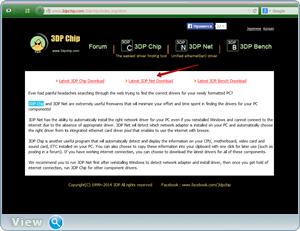
Durante l'installazione dell'utility, ci verrà proposto il percorso C:\3DP\Net\14051 (dove 14051 è il numero dell'utility). Dopo che 3DP Net ha completato il suo lavoro utile, ma come ricordi, abbiamo solo bisogno di driver da esso per scheda di rete senza accesso a Internet, la cartella 3DP situata nella radice del disco (C :) può essere eliminata.
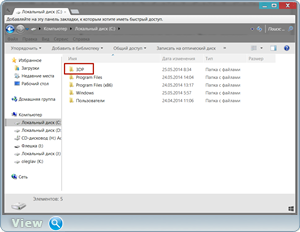
Ciao.
Penso che molti di coloro che hanno reinstallato Windows per la prima volta abbiano familiarità con la situazione: non c'è Internet, poiché i driver non sono installati sulla scheda di rete (controller) e non ci sono driver, poiché devono essere scaricati e questo richiede Internet. In generale, un circolo vizioso ...
Lo stesso può accadere per altri motivi: ad esempio, i driver sono stati aggiornati - non sono andati (e si sono dimenticati di fare una copia di backup ...); bene, o cambiato la scheda di rete (quella vecchia "ha ordinato di vivere a lungo", anche se, di solito, un disco con i driver è incluso con la nuova scheda). In questo articolo, voglio consigliare diverse opzioni per ciò che puoi fare in questo caso.
Devo dire subito che non puoi assolutamente fare a meno di Internet, a meno che, ovviamente, non trovi un vecchio disco CD/DVD da un PC fornito con esso. Ma dal momento che stai leggendo questo articolo, molto probabilmente questo non è successo :). Ma una cosa è andare da qualcuno e chiedere di scaricare la Soluzione Driver Pack da 10-12 GB (ad esempio, come molti consigliano), e un'altra è risolvere il problema da soli, ad esempio utilizzando un normale telefono. Voglio offrirti un'utilità interessante ...
Rete 3DP
E gli autori lo hanno progettato in modo tale da poter essere utilizzato quando non c'è rete (dopo la stessa reinstallazione del sistema operativo). A proposito, funziona in tutti i popolari Versioni di Windows: Xp, 7, 8, 10 e supporta il russo (impostato di default).
Come lo scarico?
Consiglio di scaricare il programma dal sito ufficiale: in primo luogo, è sempre aggiornato lì e, in secondo luogo, le possibilità di contrarre un virus sono molto più basse. A proposito, qui non c'è pubblicità e non è necessario inviare SMS! Basta seguire il collegamento sopra e fare clic sul collegamento al centro della pagina "Latest 3DP Net Download".
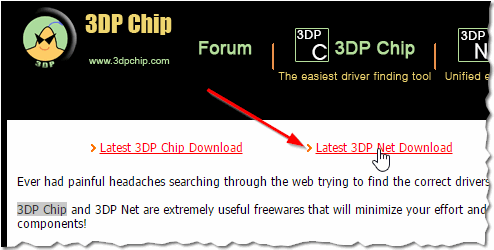
Dopo l'installazione e l'avvio, 3DP Net rileva automaticamente il modello della scheda di rete e lo trova nel suo database. Inoltre, anche se non esiste un driver di questo tipo nel database, 3DP Net offrirà di installare un driver universale per il modello della tua scheda di rete (in questo caso, molto probabilmente, avrai Internet, ma alcune funzioni potrebbero non essere disponibili. Ad esempio, la velocità sarà inferiore alla massima possibile per la tua scheda. Ma avendo Internet, puoi almeno iniziare a cercare driver nativi...) .
Lo screenshot qui sotto mostra l'aspetto del programma in esecuzione: ha rilevato automaticamente tutto e devi solo premere un pulsante e aggiornare il driver problematico.

Aggiornamento del driver per il controller di rete - solo 1 clic!
In realtà, dopo aver eseguito questo programma, vedrai il solito finestre finestre, che ti avviserà dell'avvenuta installazione del driver (schermate sotto). Penso che questa domanda possa essere chiusa?!
![]()
La scheda di rete funziona!
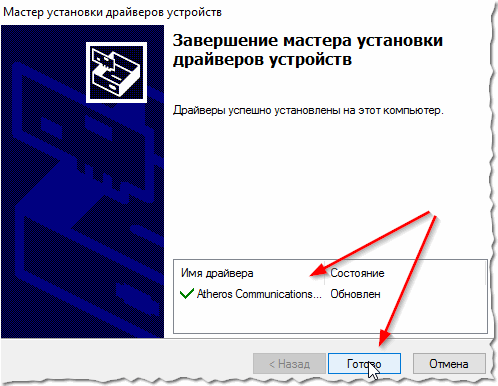
A proposito, 3DP Net ha una buona funzione di backup dei driver. Per fare ciò, è sufficiente fare clic sul pulsante "Driver" e quindi selezionare l'opzione "" (vedi screenshot sotto).
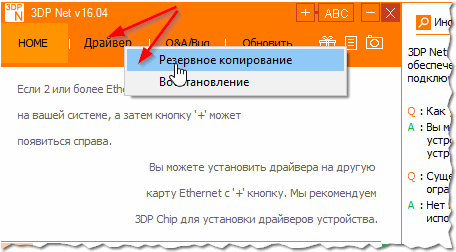
Vedrai un elenco di tutti i dispositivi per i quali ci sono driver nel sistema: seleziona le caselle di controllo che ti riserviamo (puoi semplicemente selezionare tutto per non scervellarti).
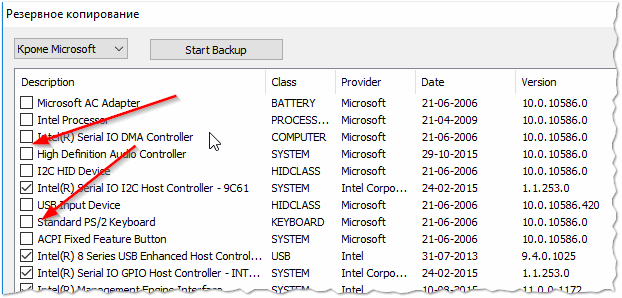
Istruzioni
Prima di tutto, prova a installare i driver dal sistema operativo standard. Premi il tasto Win per aprire il menu Start. Fare clic con il tasto destro del mouse sul campo "Risorse del computer" e andare alla voce "Proprietà".
Ora apri il menu Gestione dispositivi e trova scheda di rete tra le altre attrezzature. Selezionare il nome dell'adattatore con il tasto destro del mouse e selezionare l'opzione "Aggiorna driver".
Perché il computer non è connesso a Internet, selezionare il metodo di installazione manuale. Specifica la directory con i driver che si trovano sul disco da cui hai installato Windows. Se il sistema trova file adatti, verranno integrati automaticamente.
Sfortunatamente, questo metodo non porta sempre a risultato desiderato... Se il tuo computer utilizza un adattatore di rete integrato, prova ad aggiornare i driver dal disco della scheda madre.
Inserisci il DVD specificato nell'unità del computer e attendi avvio automatico programmi. Ora seleziona il kit driver per la tua scheda di rete. Se non è presente tale elemento, aggiorna i file per il chipset e tutti i dispositivi secondari.
Se stai utilizzando una scheda di rete discreta di un modello raro, assicurati di trovare in anticipo i driver per questo dispositivo. Se hai già reinstallato il sistema operativo, utilizza qualsiasi altro computer per accedere a Internet.
Annotare il nome della scheda di rete e aprire il sito Web dell'azienda che produce questi dispositivi. Scarica i driver necessari e aggiornali nel modo indicato nel primo passaggio di questo articolo. Crea un database di driver di backup utilizzando Programma driver Pacchetto Soluzione. Ciò ti consentirà di installare rapidamente assolutamente tutti i driver per il tuo computer in futuro.
Se il computer "rallenta" all'avvio e dopo l'avvio, nell'angolo in basso a sinistra viene visualizzata un'icona di due computer con punto esclamativo, questo significa che non hai configurato connessione di rete oppure il driver della scheda di rete non è installato. Il driver della scheda di rete deve essere installato anche se non lo utilizzerai. Altrimenti, il computer si bloccherà regolarmente e si verificheranno gravi malfunzionamenti nel lavoro dei programmi.
Istruzioni
Fare clic con il tasto destro sulla scritta "schede di rete". Seleziona Aggiorna driver. Apparirà l'Aggiornamento guidato hardware. Qui si suggerisce di installare automaticamente il driver. Lascialo così com'è e non fare clic su nulla. Quindi, attenzione, inserisci il disco del driver, che devi avere (di solito viene fornito con l'acquisto di un computer), nell'unità floppy. Ora fai clic su "Avanti". Ricerca di driver.
Dopo che il programma ha trovato il driver, ti verrà chiesto di selezionare il driver richiesto. Seleziona, fai clic su Avanti. Il driver verrà installato. Al termine, chiudere la procedura guidata di installazione.
Riavvia il computer e quindi configura la connessione di rete.
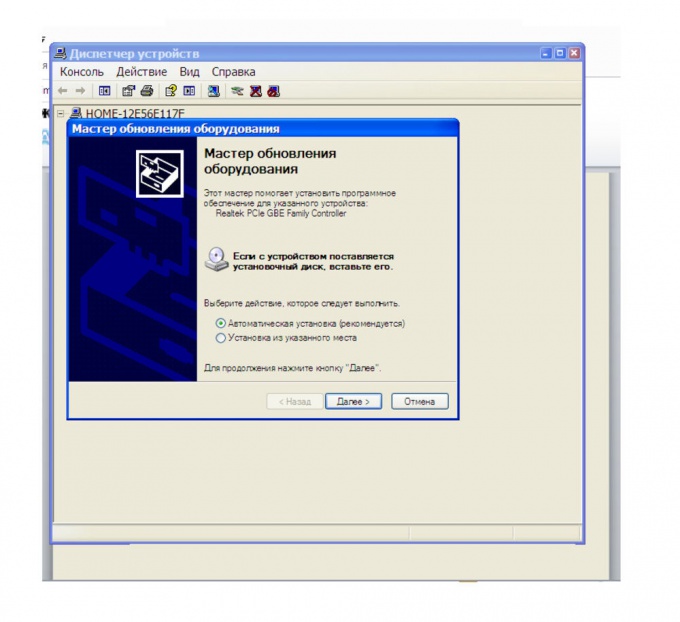
Un'opzione ad arco. Se non c'è il disco del driver, devi andare online da un altro computer e trovare driver richiesto.
Scaricato file di installazione copiare i driver della scheda di rete sul computer. Ricorda la posizione in cui hai copiato il driver. Segui i passaggi descritti nel primo metodo. Solo ora, nella procedura guidata di aggiornamento hardware, seleziona "installa da un elenco o posizione specifica". Fare clic su Avanti.
Per installare una scheda di rete "interna" collegata al bus ISA o PCI sul computer, è necessario eseguire la seguente sequenza di azioni.
1. Spegni il computer.
2. Aprire il case del computer svitando le viti di fissaggio del pannello laterale unità di sistema e rimuovendo il suo coperchio.
3. Selezionare uno slot libero in cui installare l'adattatore di rete. Se ci sono più slot liberi dello stesso tipo (ad esempio, ci sono 3 slot PCI liberi sulla scheda), lo slot viene selezionato in base alla tua convenienza: in seguito puoi rimuovere facilmente l'adattatore di rete da uno slot e inserirlo nel quello adiacente e le impostazioni del dispositivo non cambieranno da questo ... Anche determinare quale tipo di slot è adatto al proprio modello di NIC non è difficile: i connettori ISA sono più lunghi degli slot PCI e di solito sono fatti di plastica nera (Figura 4.6). Non aver paura di posizionare erroneamente l'adattatore di rete nel connettore sbagliato, poiché la parte di contatto della scheda di tutti questi dispositivi ha un ritaglio speciale o "chiave", che, in primo luogo, consente di fissare in modo più sicuro il dispositivo nella porta e, in secondo luogo, ne impedisce l'installazione errata. Va tenuto presente che la maggior parte delle schede madri moderne non dispone di connettori ISA, ma dispone di un connettore AGP aggiuntivo, anche più corto del PCI, progettato per collegare un numero di dispositivi specifici, come gli adattatori video.
Riso. 4.6. Posizione degli slot ISA e PCI sulla scheda madre del computer
4. Se il foro posto sulla parete posteriore dell'unità di sistema, in cui si trova il pannello di interfaccia delle periferiche, è chiuso con un tappo, rimuoverlo. Esistono due tipi di tasselli: rimovibili - sono fissati al ripiano di fissaggio con viti e ripetono con la loro forma il profilo della parete posteriore dell'unità di sistema e tagliati, cioè spinti da una speciale pressa di stampaggio durante la fabbricazione del case del computer. Il tappo rimovibile deve essere svitato. Non dimenticare di conservare la vite che fissa la spina, poiché ti servirà per fissare l'adattatore CA nella custodia. Il tappo tagliato deve essere piegato con cura con un cacciavite e tagliato con cura, facendo attenzione a non danneggiarlo. scheda madre... Rimuovi solo il coperchio che corrisponde allo slot che hai scelto per installare la scheda: puoi determinare il foro richiesto nella parete posteriore del case collegando l'adattatore di rete al connettore corrispondente sulla scheda madre.
Inserire delicatamente l'adattatore nel connettore. Assicurarsi che durante l'installazione della scheda non ci siano distorsioni e che i contatti della scheda di rete si adattino perfettamente ai contatti corrispondenti dello slot.
Si consiglia di appoggiare prima l'unità del sistema informatico su un lato, poiché è molto più conveniente inserire la scheda premendo su di essa dall'alto (Fig. 4.7). Per migliorare il collegamento della scheda con il connettore, dovrebbe essere installato in due fasi. Per fare ciò, posizionare le dita di una mano sulla parte superiore della scheda più vicino al frontalino in metallo e le dita dell'altra mano più vicino al retro dell'adattatore. Posiziona il dadapter sul connettore e spingi leggermente la parte posteriore della scheda fino a quando il pad di contatto non è a metà nello slot, quindi premi la faccia verso il basso finché la scheda non è completamente inserita nel connettore. Se l'adattatore non può essere installato la prima volta, non premerlo con forza per evitare possibili danni ad altri dispositivi, estrarre l'adattatore e riprovare a inserirlo. Posizionare la scheda nello slot e fissarla con la vite di fissaggio.
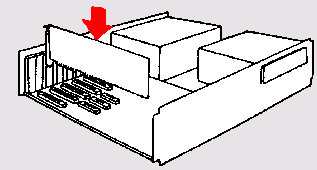
Riso. 4.7. Installazione dell'adattatore di rete nella presa sulla scheda madre
6. Chiudere il coperchio dell'unità di sistema e fissarlo con le viti appropriate.
7. Accendi il computer.
Se stai usando una rete Adattatore USB, deve essere collegato alla porta corrispondente situata sul retro dell'unità di sistema del computer utilizzando un cavo speciale. L'adattatore, a sua volta, si collega cavo di rete 10BaseT / 100BaseT. Dopo aver completato queste operazioni, puoi procedere all'installazione dei driver. Anche gli adattatori di rete integrati non richiedono personalizzazione aggiuntiva e installazione. Per prepararli al lavoro, è sufficiente installare i driver appropriati, che di solito sono inclusi nel pacchetto. Software scheda madre.
 Smartphone con ricarica wireless A5 supporta la ricarica wireless
Smartphone con ricarica wireless A5 supporta la ricarica wireless Perché gli SMS MTS non arrivano al telefono?
Perché gli SMS MTS non arrivano al telefono? Perché hai bisogno di un ripristino completo delle impostazioni di fabbrica su Android o come ripristinare le impostazioni di fabbrica di Android?
Perché hai bisogno di un ripristino completo delle impostazioni di fabbrica su Android o come ripristinare le impostazioni di fabbrica di Android?